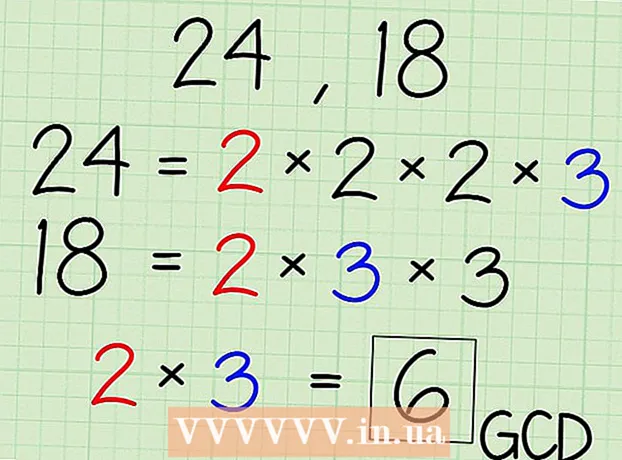உள்ளடக்கம்
வாட்ஸ்அப் என்பது உலகெங்கிலும் உள்ள மில்லியன் கணக்கான மக்கள் பயன்படுத்தும் இலவச மற்றும் பிரபலமான செய்தி சேவையாகும். வாட்ஸ்அப்பைப் பயன்படுத்த, பயனர்கள் தங்கள் மொபைல் தொலைபேசி எண் மூலம் சரிபார்ப்புக் குறியீட்டைப் பெற வேண்டும். சரிபார்ப்புக் குறியீடுகளைத் தவிர்ப்பதற்கு முறையான வழி எதுவுமில்லை என்றாலும், செயல்படுத்தும் செயல்முறையை முடிக்க மாற்று கட்டணமில்லா எண்ணை உருவாக்குவது எளிது. உங்களிடம் தொலைபேசி இல்லையென்றால் அல்லது வாட்ஸ்அப்பில் பதிவுபெற உங்கள் மொபைல் எண்ணைப் பயன்படுத்த விரும்பவில்லை என்றால் இது மிகவும் பயனுள்ளதாக இருக்கும். எந்தவொரு iOS அல்லது Android சாதனத்திலும் மொபைல் எண் இல்லாமல் வாட்ஸ்அப்பை எவ்வாறு செயல்படுத்துவது, தொலைபேசி இல்லாமல் விண்டோஸ் கணினியில் உங்கள் கணக்கை எவ்வாறு செயல்படுத்துவது என்பதை இந்த விக்கிஹவ் உங்களுக்குக் கற்பிக்கிறது.
படிகள்
4 இன் முறை 1: புதிய தொலைபேசி எண்ணை உருவாக்கவும்
Play Store (Android) அல்லது

முக்கிய வார்த்தைகளை உள்ளிட்டு ஆப் ஸ்டோர் (iOS) கூகிள் குரல் தேடல் பட்டியில்.
நீங்கள் வேறு எண்ணைத் தேர்வு செய்ய விரும்பினால்.

தேர்ந்தெடுக்க. எண்ணை நிரந்தரமாக பயன்படுத்த விரும்பவில்லை என்றால் "இல்லை" என்பதைத் தேர்ந்தெடுக்கலாம்.- நிலையான அழைப்பு பயன்பாடுகளுக்கு இந்த எண்ணைப் பயன்படுத்த விரும்பினால் ஆம் (எல்லா அழைப்புகளும்) என்பதைத் தேர்ந்தெடுக்கவும்.
- சர்வதேச அழைப்புகளுக்கு எண்ணைப் பயன்படுத்த விரும்பினால் ஆம் (சர்வதேச அழைப்புகள் மட்டும்) என்பதைத் தேர்ந்தெடுக்கவும். சர்வதேச அழைப்புகளுக்கு Google குரல் உங்களிடம் .0 0.01 / நிமிடம் வசூலிக்கும்.
- அழைப்பதற்கு முன் எண்ணைத் தேர்ந்தெடுக்க விரும்பினால் ஒவ்வொரு அழைப்புக்கும் முன் தேர்ந்தெடு எண்ணைத் தேர்ந்தெடுக்கவும்.
- நிலையான தொலைபேசி பயன்பாட்டுடன் Google குரல் எண்ணைப் பயன்படுத்த விரும்பவில்லை என்றால் இல்லை என்பதைத் தேர்ந்தெடுக்கவும்.
Play Store (Android) அல்லது

முக்கிய வார்த்தைகளை உள்ளிட்டு ஆப் ஸ்டோர் (iOS) பகிரி தேடல் பட்டியில்.- உங்கள் தொலைபேசியில் நீங்கள் வாட்ஸ்அப்பைப் பயன்படுத்துகிறீர்கள் என்றால், புதிய தொலைபேசி எண்ணைப் பயன்படுத்த விரும்பினால் பயன்பாட்டை நிறுவல் நீக்கி மீண்டும் நிறுவவும்.
தேடல் பட்டியில் ப்ளூஸ்டாக்ஸைத் தொடங்கி தட்டச்சு செய்க.
- நீங்கள் முதல் முறையாக ப்ளூஸ்டாக்ஸைத் திறக்கும்போது, உங்கள் Google கணக்கில் உள்நுழையுமாறு கேட்கப்படுவீர்கள்.
கூகிள் பிளே ஸ்டோர். இந்த பயன்பாடு முகப்புத் திரையில் அமைந்துள்ளது. நீங்கள் இறக்குமதி செய்யலாம் கூகிள் பிளே ஸ்டோர் திரையின் மேல் வலது மூலையில் உள்ள தேடல் பட்டியில் செல்லவும்.
மேல் தேடல் பட்டியில் வாட்ஸ்அப் பயன்பாட்டைக் கண்டறியவும். அதிகாரப்பூர்வ பயன்பாட்டு ஐகான் என்பது பச்சை பின்னணியில் ஒரு வெள்ளை தொலைபேசி படம்.
கிளிக் செய்க நிறுவு (நிறுவவும் மற்றும் திற (திறந்த) முடிந்ததும். வாட்ஸ்அப் ப்ளூஸ்டாக்ஸில் திறக்கப்படும்.
- நிறுவிய பின் முகப்புத் திரையில் உள்ள ஐகானைக் கிளிக் செய்வதன் மூலம் நீங்கள் வாட்ஸ்அப்பையும் திறக்கலாம். இது பச்சை பின்னணியில் வெள்ளை தொலைபேசி ஐகான்.
கிளிக் செய்க ஒப்புக்கொண்டு தொடரவும் திரையின் அடிப்பகுதியில்.
புலத்தில் உங்கள் புதிய தொலைபேசி எண்ணை உள்ளிட்டு, தட்டவும் அடுத்தது. வாட்ஸ்அப் இந்த எண்ணுக்கு உரை செய்திகளை அனுப்பும்.
கிளிக் செய்க சரி தொலைபேசி எண்ணை சரிபார்க்க பாப்-அப் சாளரம்.
Google குரல் இணையதளத்தில் சரிபார்ப்பு செய்தியைத் திறக்கவும். நீங்கள் செய்தியைப் பெறவில்லை எனில், சரிபார்ப்புக் குறியீட்டைப் பெற எஸ்எம்எஸ் ஐ மீண்டும் அனுப்பு அல்லது என்னை அழைக்கவும்.
சரிபார்ப்புக் குறியீட்டை வாட்ஸ்அப்பில் உள்ளிடவும். நீங்கள் தொலைபேசி எண்ணை உள்ளிட்ட பிறகு பயன்பாடு தானாகவே சரிபார்க்கும்.
கிளிக் செய்க இப்போது இல்லை அல்லது tiếp tục பாப்-அப் இல். இந்த கட்டத்தில் Google இயக்ககத்தில் வாட்ஸ்அப்பை காப்புப் பிரதி எடுக்க விரும்பினால் "தொடரவும்" என்பதைத் தேர்ந்தெடுக்கவும்.
அமைப்பை முடிக்க அடுத்த திரையில் உங்கள் பெயரை உள்ளிடவும். எனவே உங்கள் மாற்று தொலைபேசி எண்ணைக் கொண்டு வாட்ஸ்அப்பை செயல்படுத்தினீர்கள், உங்கள் மொபைல் போன் தேவையில்லை.
- ப்ளூஸ்டாக்ஸ் அதன் பின்னணியில் இயங்கும், எனவே உங்கள் கணினியைப் பயன்படுத்தும் போது உங்கள் நண்பர்கள் மற்றும் குடும்பத்தினருடன் தொடர்ந்து தொடர்பு கொள்ளலாம்.
முறை 4 இன் 4: கணினியில் வாட்ஸ்அப் வலையை செயல்படுத்தவும்
உங்கள் கணினியில் வலை உலாவியைத் திறக்கவும். பிசி மற்றும் மேக் இரண்டிலும் இந்த செயல்முறை ஒத்திருக்கிறது.
அணுகல் https://web.whatsapp.com. வாட்ஸ்அப் வலை மற்றும் கியூஆர் குறியீட்டை அமைப்பதற்கான படிகள் மேல் மூலையில் தோன்றும்.
Android அல்லது iOS தொலைபேசியில் வாட்ஸ்அப்பைத் திறக்கவும். பயன்பாட்டில் வெளிர் பச்சை பின்னணியில் வெள்ளை தொலைபேசி ஐகான் உள்ளது. அதை உங்கள் முகப்புத் திரை, பயன்பாட்டு அலமாரியில் அல்லது பயன்பாட்டு பட்டியலில் காணலாம்.
- இந்த செயல்முறையை முடிக்க உங்களுக்கு ஒரு வாட்ஸ்அப் கணக்கு தேவை. தேவைப்பட்டால் மேலே உள்ள படிகளைப் பின்பற்றவும்.
மெனு ஐகானைக் கிளிக் செய்க ⋮ திரையின் மேல் வலது மூலையில்.
கிளிக் செய்க வாட்ஸ்அப் வலை கீழ்தோன்றும் மெனுவில்.
கிளிக் செய்க கிடைத்தது தொடர அடுத்த திரையில்.
- கேமராவை அணுக நீங்கள் வாட்ஸ்அப்பை அனுமதிக்க வேண்டியிருக்கலாம். தொடர திரையில் உள்ள படிகளைப் பின்பற்றவும்.
தொலைபேசி கேமராவை கணினித் திரையை நோக்கி சுட்டிக்காட்டுங்கள். QR குறியீடு சட்டகத்தின் நடுவில் இருந்த பிறகு, பயன்பாடு குறியீட்டை அடையாளம் கண்டு வாட்ஸ்அப் வலையில் உங்கள் கணக்கில் உள்நுழைகிறது. விளம்பரம்